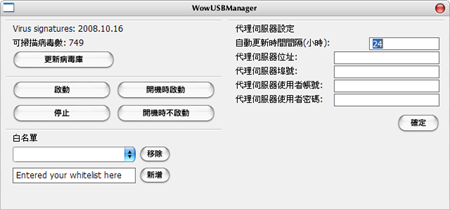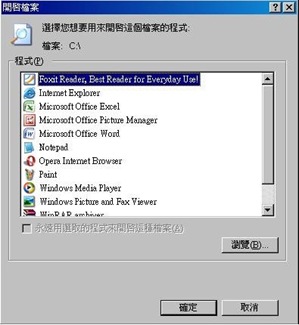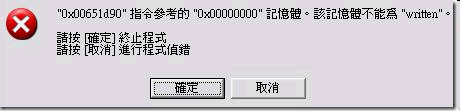依下列步驟找到目前的 IRPStackSize 後更改為建議值 25。
a. 按一下 [開始],按一下 [執行]。
b. 輸入:regedit,然後按一下 [確定]。
c. 找到下列機碼:
HKEY_LOCAL_MACHINE\System\CurrentControlSet\Services\LanmanServer\Parameters
d. 在右邊的視窗, 雙擊 IRPStackSize 的值。
提示: 如果 IRPStackSize 並不存在,請依下列方式建立:
(1). 在 Parameters 資料夾上按右鍵。
(2). 指向新增, 並選取 DWord 值。
(3). 輸入 IRPStackSize
重要: 請注意大小寫。
e. 更改底數為十進制。
f. 在值的資料欄輸入 25 然後按確定。
g. 結束登錄編輯程式。
更改完登錄機碼後, 您必須重新啟動電腦,或重新啟動"伺服器服務" 。
可以透過下列方式:
a. 按一下 [開始],按一下 [執行],輸入:cmd,然後按一下 [確定]。
b. 輸入 net stop server
c. 當服務停止後, 再輸入 net start server 重新啟動該服務.
當執行完後,相關的登錄值即會更新,重開機後您可以觀察問題是否解決。
另外要注意一點,就是需要調整的主機是不能被外部電腦連接進去的主機,而不是連不上別人電腦的主機。我因為這樣是了好久~囧rz,提供給大家參考參考。另外我也看到有一些文章說可以把 IRPStackSize 設到 50,如果 25 還是不行的話,也可以設定看看 50 能不能用。